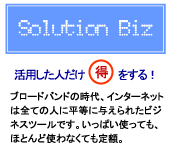Windows Vistaではスタートメニューに「ファイル名を指定して実行」がありません。
検索ボックス(”検索の開始”と書いてあるボックス)にコマンドを入力して実行することができますが、多少「ファイル名を指定して実行」と違いがあります。
実際には「ファイル名を指定して実行」は[Windows]キーと[R]キーを押すか、「すべてのプログラム」−「アクセサリ」−「ファイル名を指定して実行」の順にクリックしてを表示することができます。
従来のWindowsのようにスタートメニューにあった方が良い場合は、次の方法でスタートメニューに追加できます。
age30+
おじさん的パソコンワールド |
|
HOME >
WindowsVista
■ 10/6/ 7 :「ファイル名を指定して実行」をスタートメニューに追加する
■ 10/6/ 6 :操作をするたびに表示される「続行するにはあなたの許可が必要です。」というメッセージを非表示にしたい
何かの設定を変更するたびに「続行するにはあなたの許可が必要です。」というメッセージが出てきて、煩わしい事があります。 ■ 10/6/ 5 :Vsta アップグレード版 DVDのみでクリーン(新規)インストールする方法
Vistaアップグレード版のDVDから起動してインストールを進めると、プロダクトキーを入力したところで「Windows上でインストールしてください」とメッセージが出て止まってしまいます。 ■ 07/11/ 8 :デスクトップのアイコンのサイズを変える方法
Windows Vistaでデスクトップのアイコンを変更する基本的な方法として、右クリックメニューから選択する方法があります。 ■ 07/2/ 9 :Windows Vistaのアップグレードについて
Windows Vistaのアップグレード版についてですが、アップグレードの対象になるのは下記の製品のユーザーが対象になります。 ・Windows XPの全てのエディション(Home・Pro等、関係なく全てが対象) 上記以外のOS(Windows95、98、Me NT等)からのアップグレードは対象外になりますので、通常版を新規に購入する必要があります。 また、Vistaはアップグレード手順が従来のWindowsと違いますので、少し注意が必要です ■ 07/1/16 :Windows Vistaのエディションについて
WindowsXpではProfessional、Home、MediaCenterなど幾つかのエディションに分かれていて、それぞれに機能や値段が違います。 |
| Six Apart、Movable Type、TypePadはSix Apart, Ltd.の登録商標です ©2006 Nakagawa Co.,Ltd. All rights reserved. |